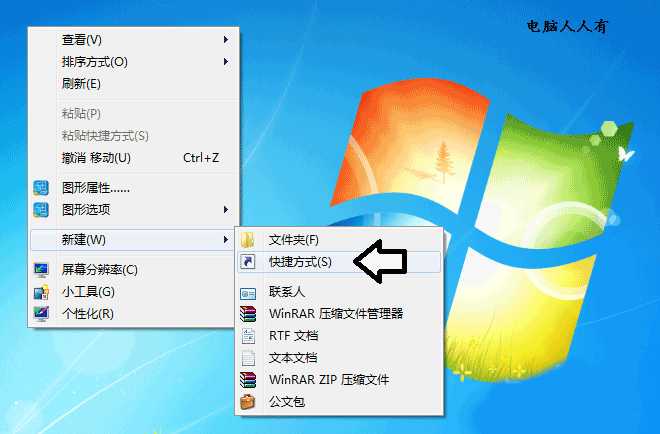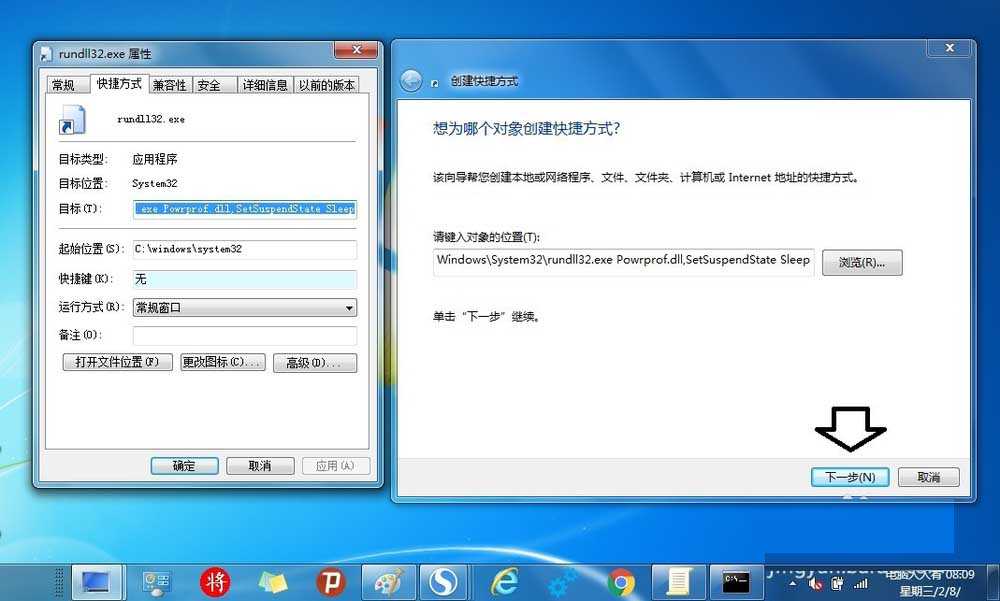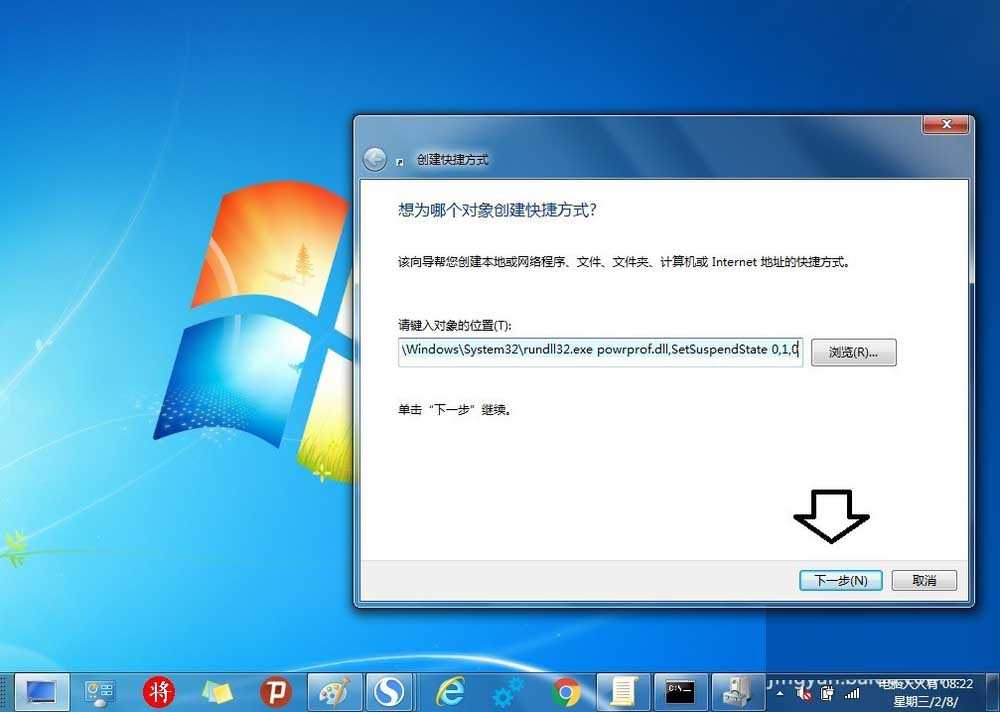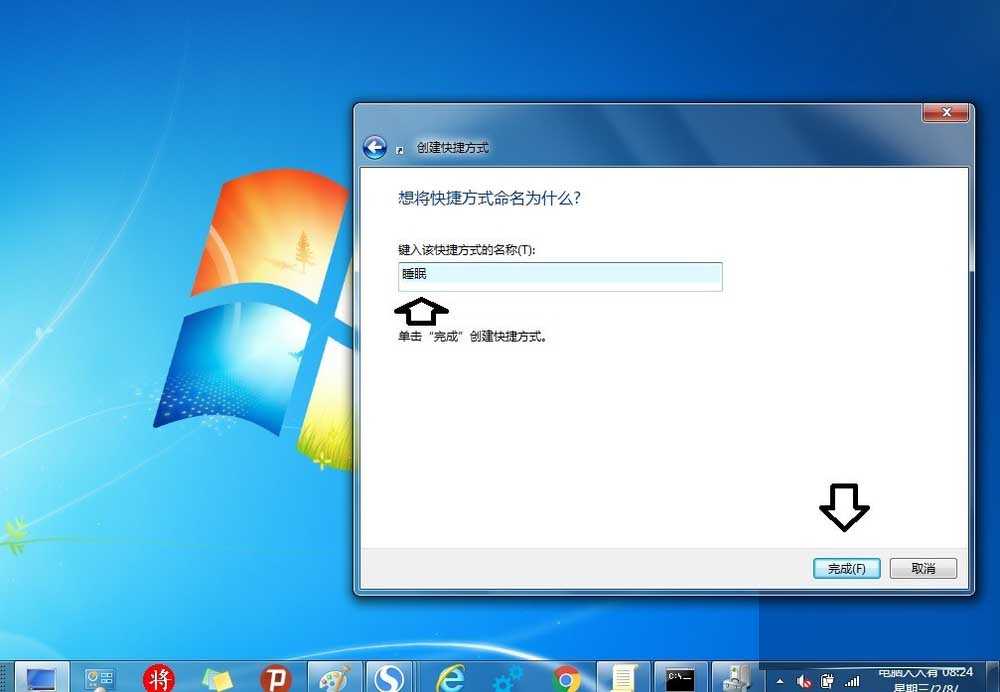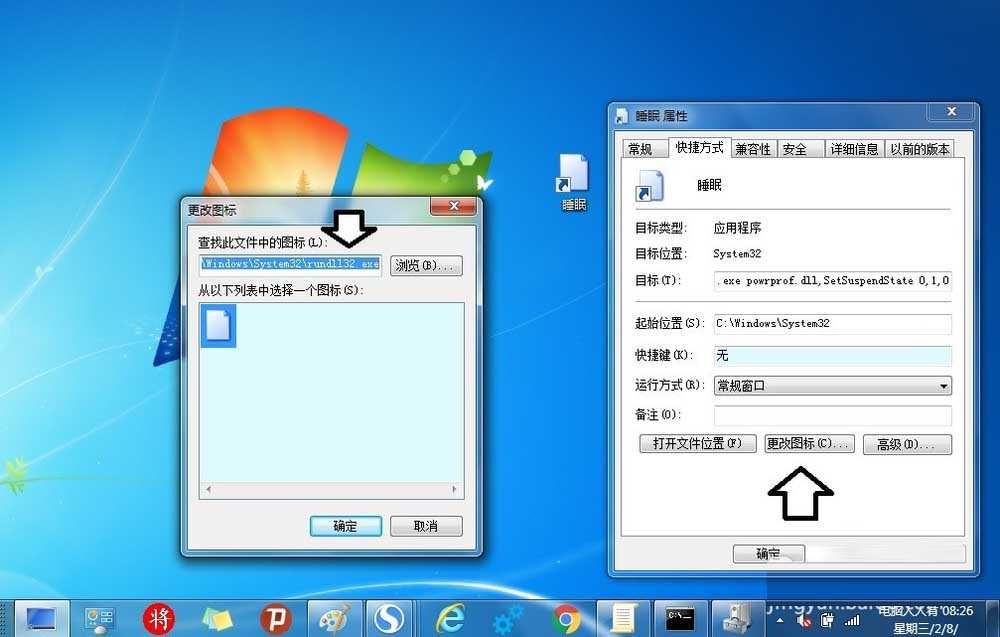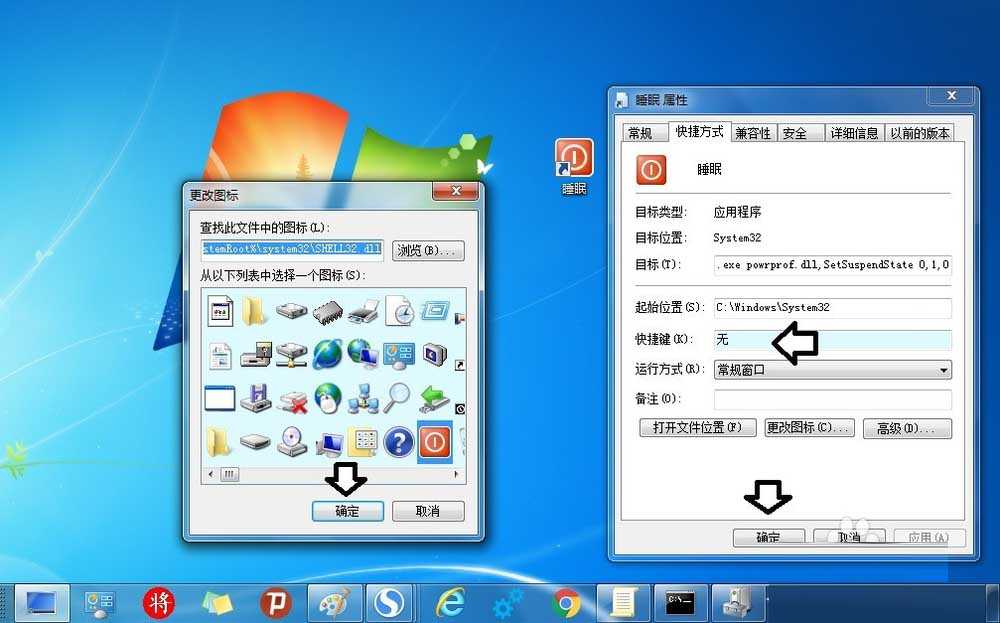站长资源电脑基础
电脑如何设置快捷方式迅速进入睡眠的状态?
简介建立一个睡眠的快捷方式,只要双击这个图标,就能迅速进入睡眠的状态,那么电脑如何设置快捷方式迅速进入睡眠的状态?下面我们来看看吧。1、首先使用鼠标右键点击桌面空白处→新建→快捷方式。2、在快捷方式向导→请键入对象的位置中输入以下命令→下一步:Windows\
建立一个睡眠的快捷方式,只要双击这个图标,就能迅速进入睡眠的状态,那么电脑如何设置快捷方式迅速进入睡眠的状态?下面我们来看看吧。
1、首先使用鼠标右键点击桌面空白处→新建→快捷方式。
2、在快捷方式向导→请键入对象的位置中输入以下命令→下一步:
Windows\System32\rundll32.exe Powrprof.dll,SetSuspendState Sleep
3、或者输入以下的命令(系统在C盘,效果是一样的)→下一步:
C:\Windows\System32\rundll32.exe powrprof.dll,SetSuspendState 0,1,0
4、之后,给这个快捷方式取一个名字(睡眠)→完成。
5、使用鼠标右键点击刚刚新建的快捷方式图标→属性→快捷方式→更改图标。
6、再在浏览中输入系统自带的图标库地址(按一下回车键)
%SystemRoot%\system32\SHELL32.dll
找一个比较靠谱的图标替换上去→确定→还可以使用鼠标点击快捷键→再按一个闲置的快捷键(以后一按此键就会进入睡眠)→确定。
7、注意:休眠和睡眠是两个不同的关机模式,休眠是断电的,睡眠是通电的,不要将两者混淆了。休眠之后,系统是不能下载文件的。睡眠之后,默认也是不能下载文件的,但是要在注册表中设置离开模式,就能实现睡眠状态下也可以继续下载文件了。
以上就是电脑如何设置快捷方式迅速进入睡眠的状态方法介绍,操作很简单的,大家按照上面步骤进行操作即可,希望能对大家有所帮助!下一篇:笔记本电脑无线网卡驱动怎么安装?